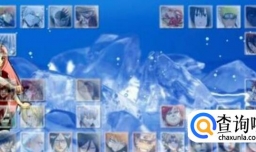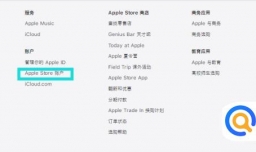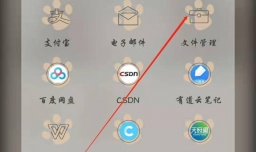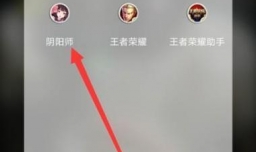最佳回答
本文由作者推荐
简要回答
下面介绍在WPS表格中添加下拉列表方法的方法,希望本指南能帮到大家。
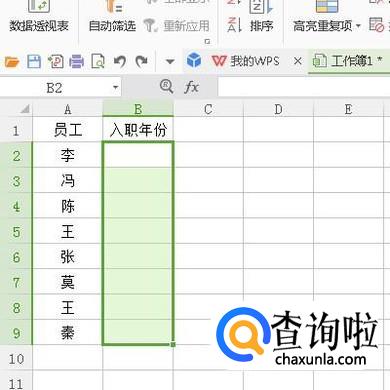
详细内容
- 01
我们启动WPS表格;并新建一个空白工作薄。在SHEET1工作表中任意的A1:A9中分别输入年份,比如,从2010年到2018年。
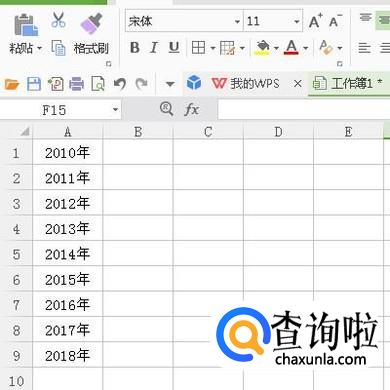
- 02
再点开SHEET2工作表,在这工作表中制作表格;输入数据。
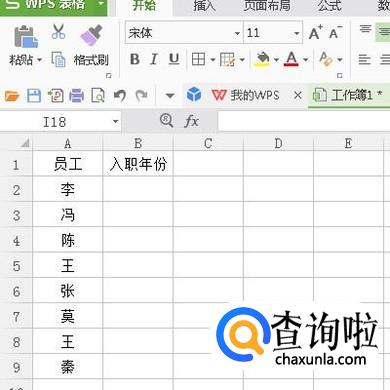
- 03
再选中B2:B9;再点击菜单栏中的数据选项卡,从中再点:有效性。
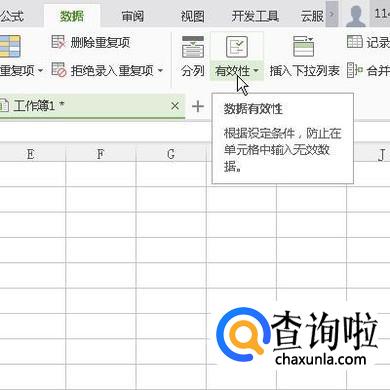
- 04
在弹出的操作框中,在允许这里选择:序列
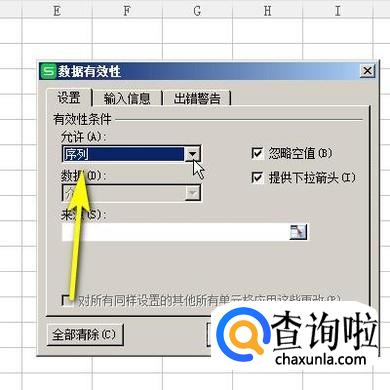
- 05
在来源这里输入SHEET1的A1:A9;再确定。如图所示。
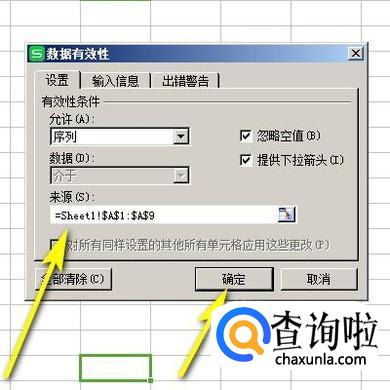
- 06
这时,设置完毕;鼠标点击SHEET2的B2单元格,即时,在此单元格右侧弹出下拉菜单按钮。
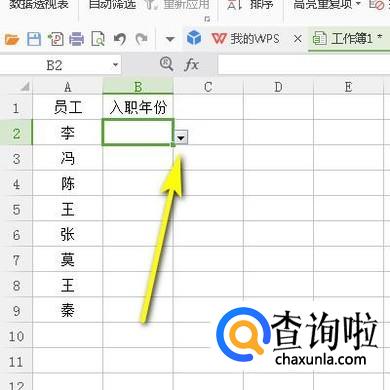
- 07
即时弹出一列年份选项,我们从中选择自己想要的年份。
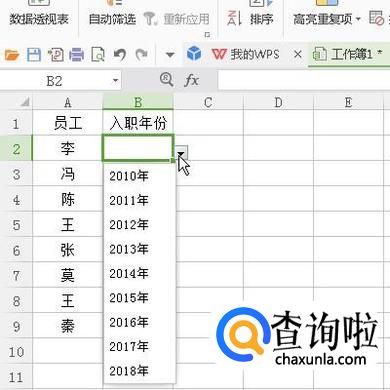
- 08
B3:B9单元格亦是如此操作,从下拉菜单中选择合适的年份。
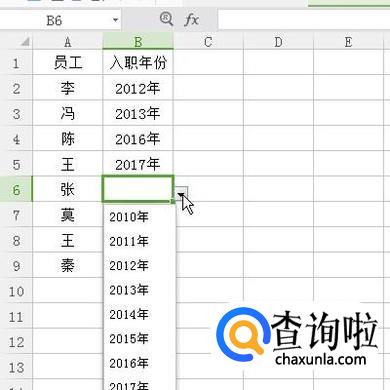
广告位
点击排行
- 2 排行
- 3 排行
- 4 排行
- 5 排行
- 6 排行
- 7 排行
- 8 排行
- 9 排行
- 10 排行
热点追踪
广告位